一、虚拟机设置
在VMware中,选择 “虚拟机” -> “选择安装VMware tools”。发现选项为灰色。
首先,虚拟机需要处于关机状态。
在VMware中,选择"虚拟机" ->"设置"打开虚拟机设置窗口(如下图所示)。将红色框出的部分设置为自动检测。
二、安装VMware Tools
设置完成后,重新启动虚拟机, “虚拟机” -> “选择安装VMware tools”。
虚拟机启动后,桌面会出现"VMware Tools"的光盘图标。
双击打开后复制里面的压缩包到桌面。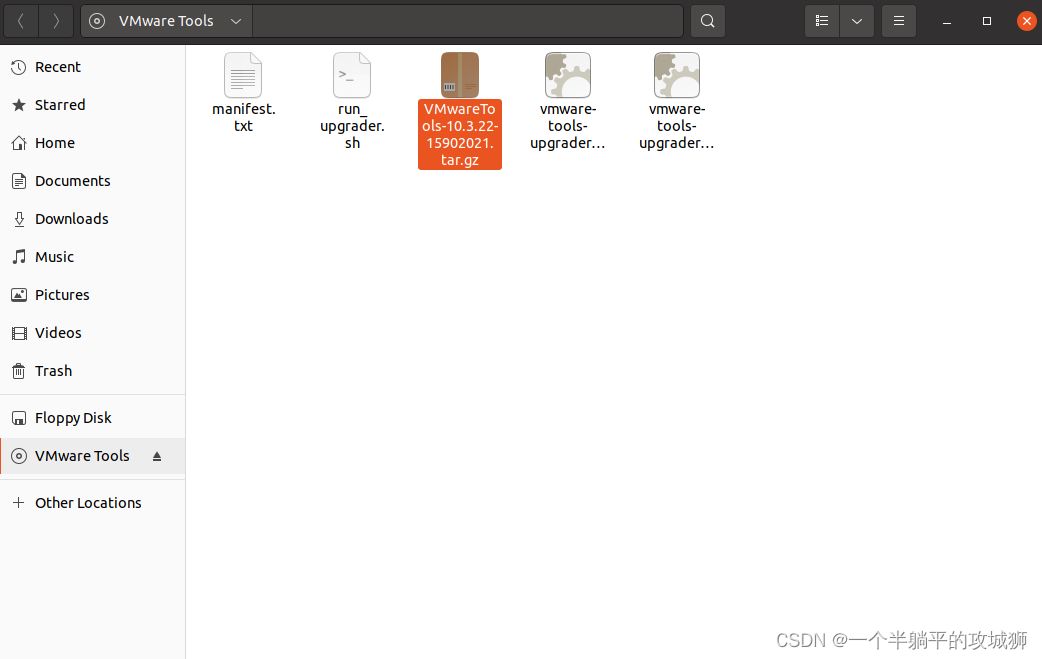
右击桌面,选择"Open in Terminal"。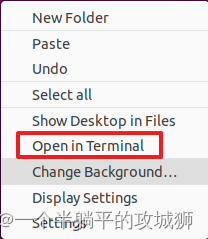
1.输入"tar -xzvf "+(压缩包名称) ,解压压缩包。
2.输入"cd “+解压出来的目录,进入目录。
3.输入"sudo ./vmware-install.pl”,使用管理员权限运行。(停止时回车采取默认即可)
三、设置共享文件夹
在VMware中,选择"虚拟机" ->"设置"打开虚拟机设置窗口->“选项”。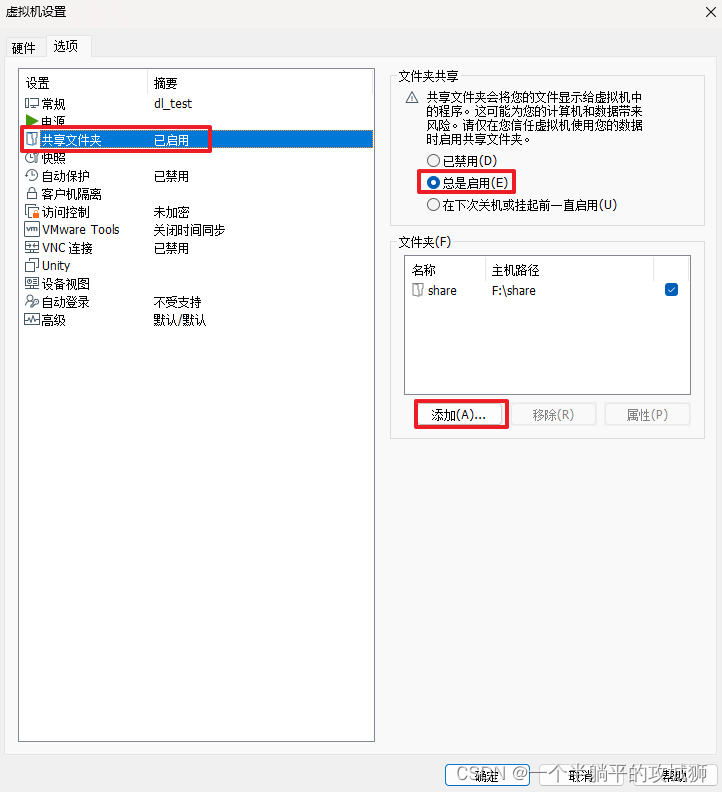
完成后,"cd /mnt/hgfs/"即可进入共享文件夹。
版权归原作者 一个半躺平的攻城狮 所有, 如有侵权,请联系我们删除。